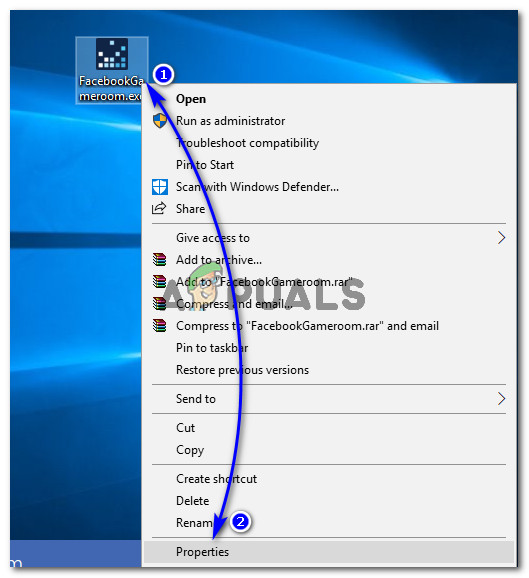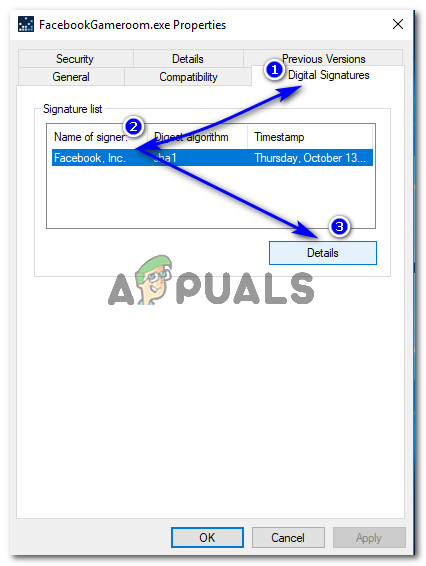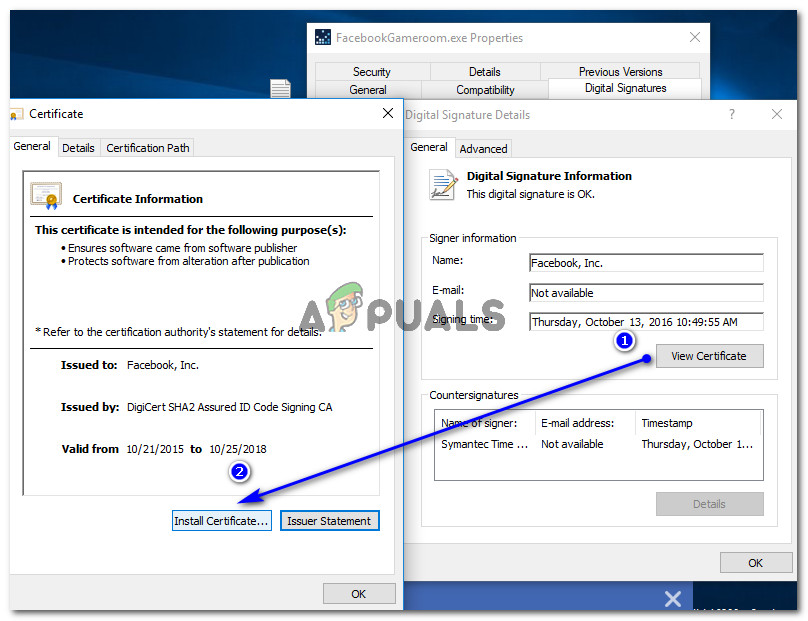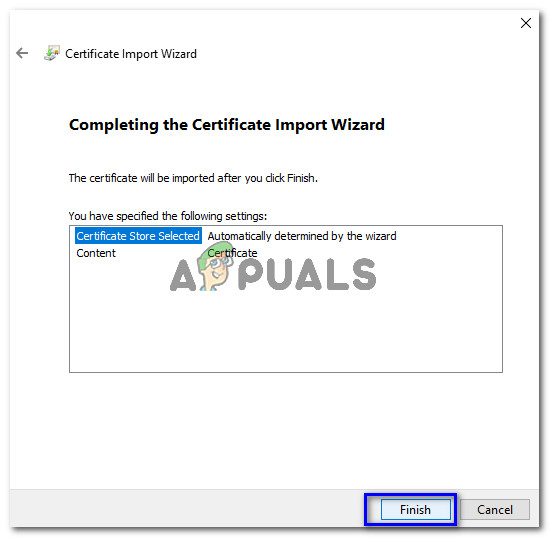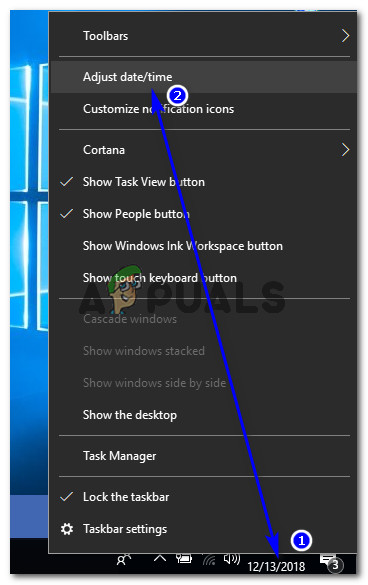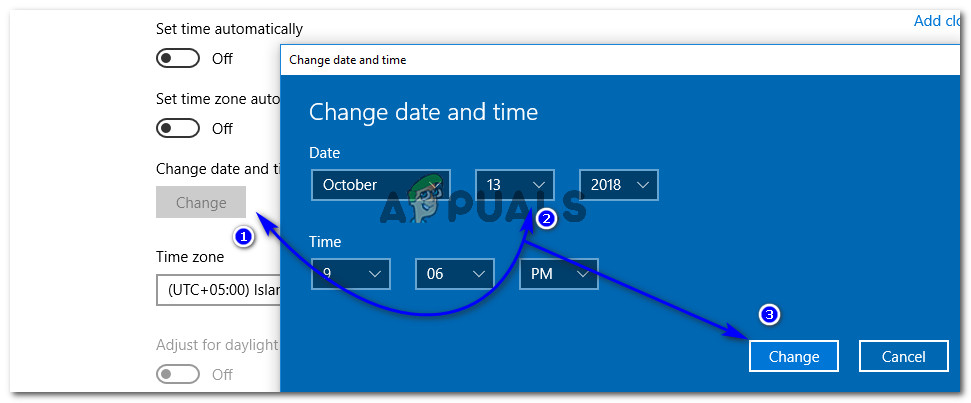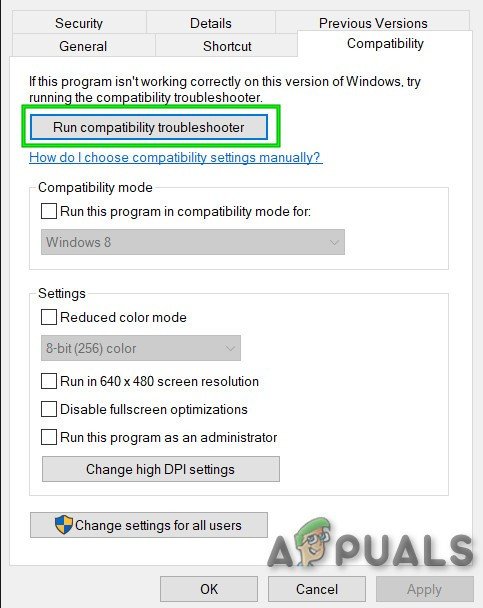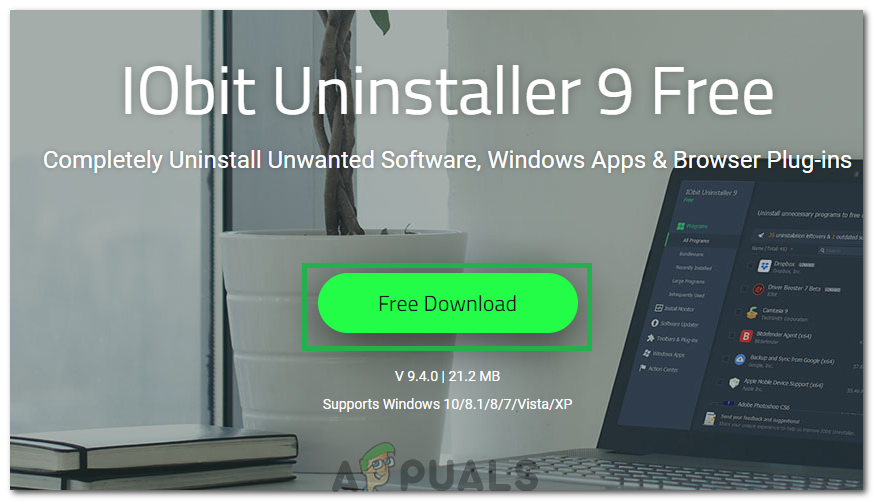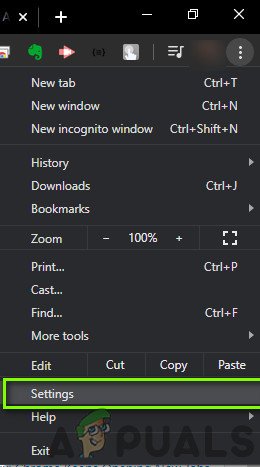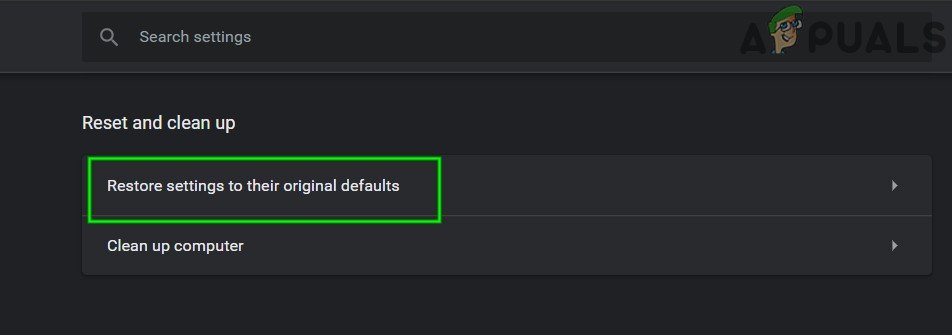'Kami tidak dapat mengesahkan kesahihan fail yang dimuat turun' Mesej ralat Facebook Gameroom
Mengapa Gameroom Facebook Tidak Akan Dipasang di Windows?
Facebook Gameroom tidak dipasang di Windows kerana beberapa masalah yang disenaraikan di bawah.
- Sijil Pemasang yang Tamat Tempoh: OS Windows memerlukan sijil untuk pemasangan program. Setelah tamat tempoh, Windows tidak membiarkan proses pemasangan berterusan. Facebook Gameroom tidak akan dipasang sekiranya sijil tamat tempoh.
- Perpustakaan Rangka Kerja NET Hilang / Tidak Dikemas kini: .NET Framework diperlukan untuk dikemas kini untuk pemasangan Gameroom. Sekiranya tidak ada atau tidak dikemas kini, Windows tidak akan membiarkan pemasang berjalan.
Penyelesaian 1: Memasang Sijil Pemain Permainan Facebook
Untuk memasang Gameroom, anda perlu memasang sijil terbaru untuk memastikan bahawa Windows tidak memasukkan pemasang ke dalam senarai hitam.
- Klik kanan pada fail pemasang yang anda muat turun dari Facebook dan klik ‘Hartanah’.
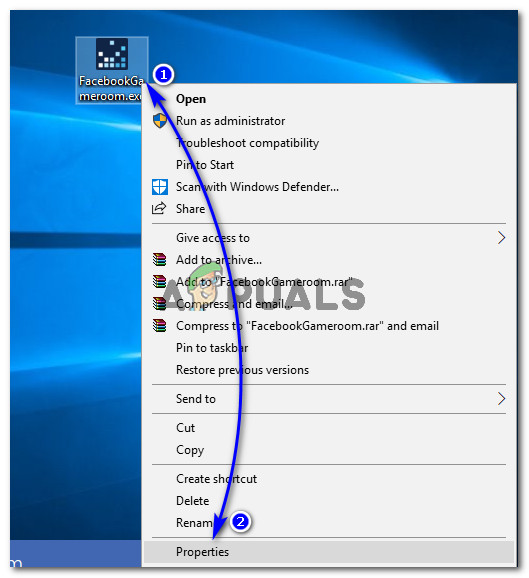
Mengakses Properties Pemasang Gameroom Facebook
- Di dalam Properties, klik pada ' Tandatangan Digital ' tab di bahagian atas dan pilih nama penandatangan i.e. Facebook Inc. dan klik pada ‘Butiran’ butang.
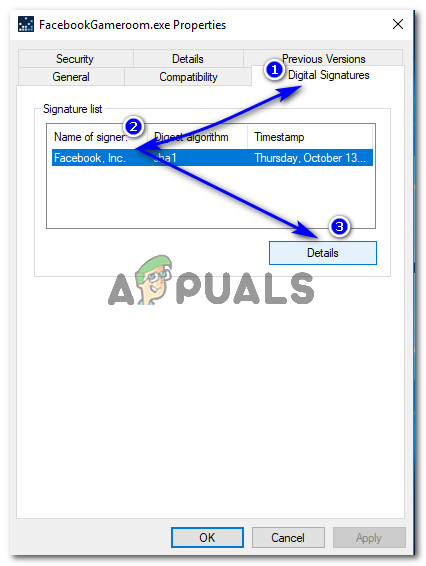
Mengakses Nama penandatangan di bawah Bahagian Tandatangan Digital
- Di bawah bahagian Maklumat Penandatangan, klik pada ‘Lihat Sijil’ . Di sana, anda akan melihat perincian kesahihan sijil. Di bawah bahagian Maklumat Sijil, klik ‘Pasang Sijil’.
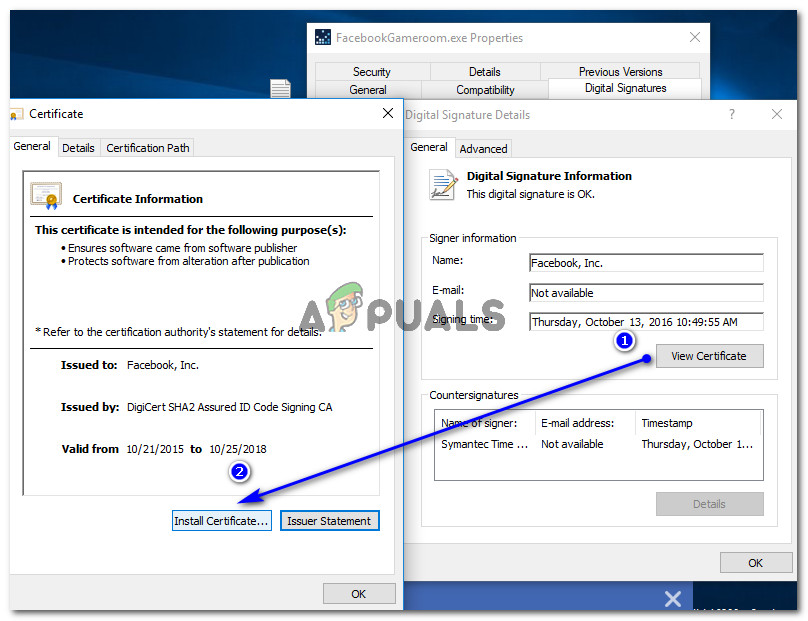
Mengakses dan memasang Sijil Pemain Permainan Facebook
- Di bawah Wizard Import Sijil , klik Seterusnya, pilih Pilih kedai sijil secara automatik pilihan dan pada akhir, tekan ‘Seterusnya’ dan 'Selesai' butang masing-masing. Proses ini akan mengimport sijil yang diperlukan untuk pemasangan selesai.
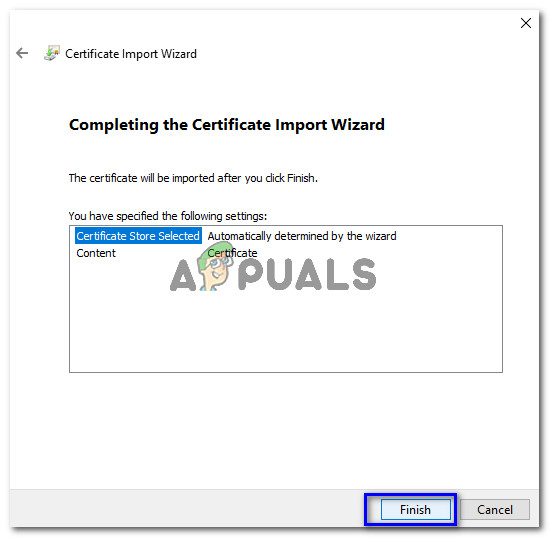
Menyelesaikan Wizard Sijil Pemain Permainan
- Setelah proses selesai, jika anda menggunakan Windows 10, klik kanan pada pemasang Gameroom sekali lagi dan klik ‘Selesaikan masalah keserasian’. Ia akan menjalankan pemeriksaan keserasian. Klik pada ‘Cuba tetapan yang disyorkan’ apabila diminta. Ia akan menggunakan mod keserasian Windows 8. Klik ‘Uji program ..’ untuk memeriksa sama ada masalah itu diselesaikan.

Penyelesaian Masalah Pemasang Gameroom menggunakan Penyelesaian Masalah Keserasian Program Windows
- Setelah menguji pemasang, jalankan dengan mengklik kanan dan memilih Menjalankan sebagai pentadbir .
Penyelesaian 2: Mengubah Tarikh Sistem sebelum Tarikh Luput Sijil

Melihat Kesahan Sijil Pemain Permainan
Sekiranya pemasangan sijil tidak berfungsi untuk anda, yang perlu anda lakukan ialah menukar tarikh sistem anda kepada sekurang-kurangnya satu hari sebelum tarikh luput sijil Gameroom. Untuk melakukannya, ikuti Langkah 1 hingga 3 penyelesaian di atas untuk melihat perincian sijil Pemain Permainan semasa. Di dalam tetingkap Sijil, tiada tarikh luput sijil.
- Selepas itu, klik kanan pada tarikh & masa yang terdapat di sudut kanan bar tugas Windows anda dan pilih ‘Laraskan tarikh / masa’.
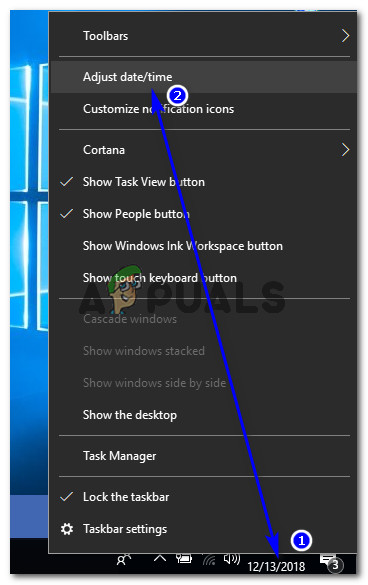
Mengakses tetapan Tarikh / Masa di Windows 10
Pada Windows 7, klik pada tarikh / masa di kanan bawah dan pilih Tukar Tarikh / masa tetapan .
- Tetapkan masa automatik untuk mati dan klik 'Ubah' Sekarang, pilih tarikh sekurang-kurangnya satu hari sebelum tarikh luput sijil Gameroom yang anda nyatakan sebelumnya dan klik 'Ubah' .
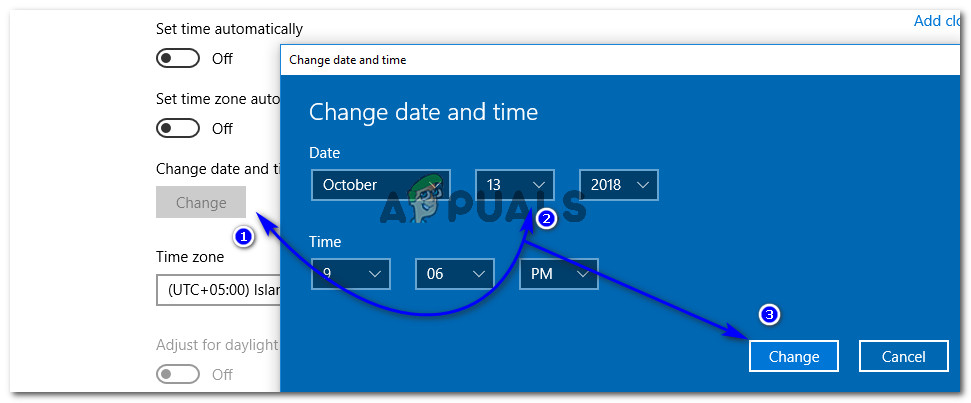
Mengubah Tarikh dan Masa di dalam Tetapan Windows
- Jalankan pemasang dan ikuti arahannya. Selepas Facebook Gameroom dipasang, anda boleh kembali ke tetapan tarikh / masa semasa anda.
Penyelesaian 3: Pasang .NET Framework untuk Windows 7
Untuk pengguna Windows 7, perlu mengemas kini ke versi 4.6.2 Rangka Kerja BERSIH sebelum pemasangan Gameroom. Untuk tujuan itu, anda boleh memuat turun pemasang luar talian dari ( di sini ) dan pasangkannya menggunakan hak pentadbir. Pasang Gameroom selepas itu.
Penyelesaian 4: Selesaikan Masalah Keserasian
Dalam beberapa kes, aplikasi mungkin tidak serasi dengan komputer anda kerana kesalahan ini dicetuskan. Oleh itu, dalam langkah ini, kami akan menyelesaikan masalah keserasian Gameroom dan mudah-mudahan dapat berfungsi dengan baik. Untuk itu:
- Klik kanan pada pelancar dan pilih 'Hartanah'.
- Klik pada 'Keserasian' tab dan kemudian pilih ' Jalankan Penyelesai Masalah Keserasian Pilihan.
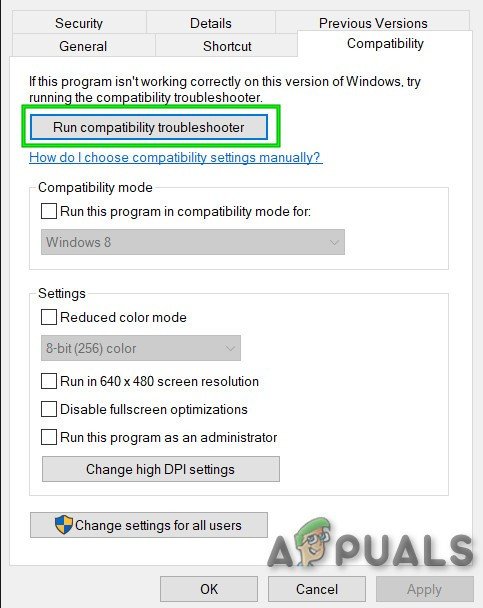
Jalankan Penyelesai Masalah Keserasian
- Ikuti arahan di skrin untuk menyelesaikan masalah keserasian.
- Juga, periksa pilihan 'Jalankan program ini sebagai pentadbir'.
- Setelah selesai, klik pada 'Memohon' untuk menyimpan tetapan anda dan periksa untuk melihat apakah masalah itu berterusan.
Penyelesaian 5: Memasang Semula Sepenuhnya
Dalam kes tertentu, masalah ini tercetus jika pengguna memasang semula Gameroom mereka dan sudah ada fail yang tersisa di komputer dari pemasangan sebelumnya. Oleh itu, dalam langkah ini, kami akan membuang fail-fail ini dari pendaftaran PC kami. Untuk itu:
- Muat turun Nyahpasang IObit dari di sini .
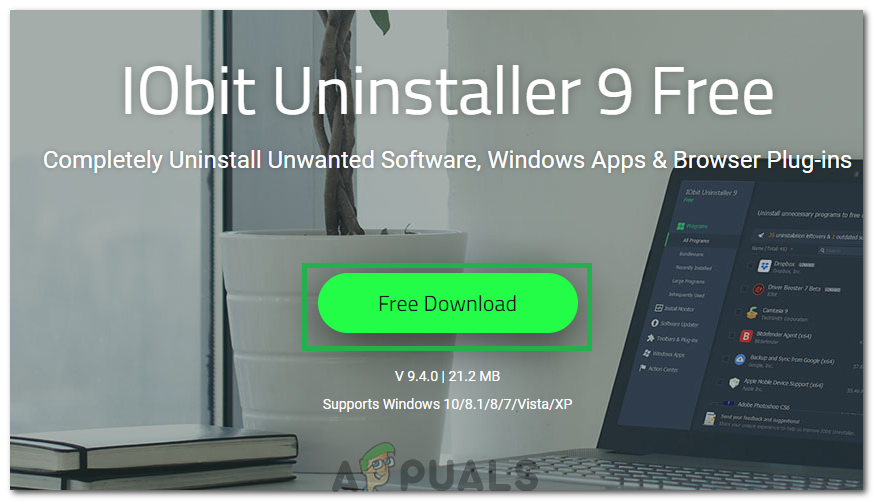
Mengklik pada butang 'Muat turun'
- Pasang aplikasi dan ikuti arahan di skrin untuk Nyahpasang Bilik permainan.
- Muat turun dan pasang semula Bilik permainan.
- Periksa untuk melihat sama ada masalah itu berterusan.
Penyelesaian 6: Tetapkan Semula Tetapan Penyemak Imbas
Pada masa yang lain, masalah itu diperbaiki dengan hanya menetapkan semula tetapan penyemak imbas. Untuk melakukannya, anda boleh mengikuti panduan di bawah.
- Buka penyemak imbas anda dan klik pada 'Tiga Titik' di bahagian atas kanan.
- Pilih 'Tetapan' dari senarai dan tatal ke bawah.
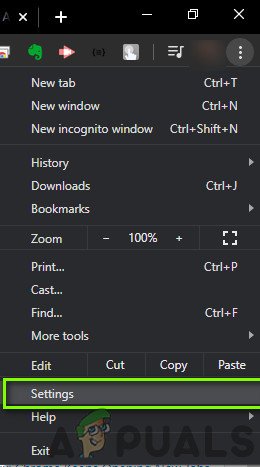
Tetapan Chrome
- Klik pada 'Mahir' pilihan dan arahkan ke 'Tetapkan Semula dan Pembersihan' menuju.
- Pilih ' Tetapkan semula Tetapan ke Lalai Asli mereka Pilihan dan periksa untuk melihat apakah masalah itu berlanjutan.
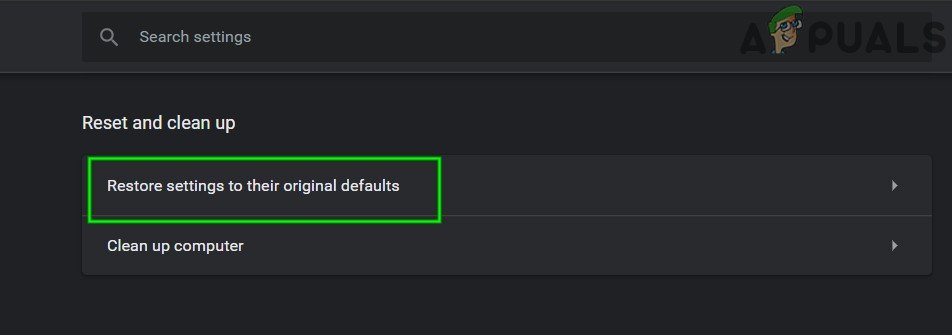
Klik Tetapkan Semula Tetapan ke lalai asal mereka
Penyelesaian 7: Menyalin Fail (Penyelesaian)
Terdapat kes misteri dengan pengguna yang menyelesaikan masalah dengan menyalin fail ke folder temp. Ini mungkin tidak berfungsi untuk anda semua tetapi ia berjaya bagi sebilangan pengguna. Masalahnya diperbaiki dengan kaedah berikut.
- Navigasi ke alamat berikut di komputer anda.
C: Users (nama akaun) AppData Local Temp
- Cari fail yang ada di sekitar '52 Mb'.
Catatan: Fail mungkin mempunyai nama yang berlainan dalam kes yang berlainan tetapi harus berada di sekitar 52 Mb tanda. - Klik kanan pada fail ini dan pilih 'Ganti nama'.
- Sekarang simpan fail sebagai 'Gameroom.zip'.
- Harus ada fail bernama 'FacebookGamesArcade.msi' dalam fail zip ini.
- Salin fail ini ke dalam folder temp dan pasangkannya .
- Periksa untuk melihat apakah masalah itu berterusan.